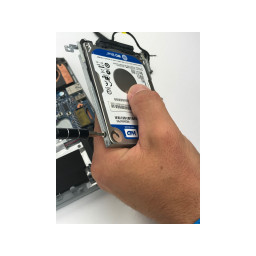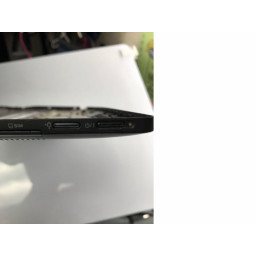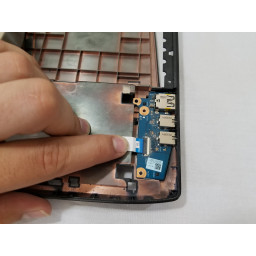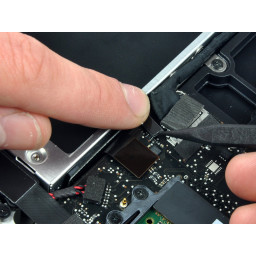Ваша заявка или вопрос будут отправлены 10-ти наиболее подходящим по сферам деятельности сервисным центрам Москвы. Всего в Москве - 5 192 сервисных центра, которые ремонтируют 374 вида техники.
Замена жесткого диска Acer Aspire V5-122P-0468

- ВКонтакте
- РћРТвЂВВВВВВВВнокласснРСвЂВВВВВВВВРєРСвЂВВВВВВВВ
- Viber
- Skype
- Telegram
Шаг 1
Удалите девять винтов 4 мм с помощью отвертки PH0.
Удалите два 6 мм винта с помощью отвертки PH0.
Шаг 2
Используйте пластиковый инструмент, чтобы открыть защелку на разъеме ZIF вверх.
Вытащите ленточный кабель, чтобы отсоединить его с одной стороны.
Кабель можно оставить подключенным к другой стороне.
Снимите черную изоляционную прокладку.
Шаг 3
Удалите черный резиновый вкладыш на задней панели компьютера
Удалите 4-миллиметровый винт, скрытый под черной лапкой, с помощью отвертки PH0.
Шаг 4
Отсоедините разъем данных от материнской платы с помощью пластикового инструмента открытия.
Шаг 5
Ориентируйте компьютер вверх ногами так, чтобы петли были повернуты от вас.
Найдите черный пластиковый элемент в гнезде для SD-карты с правой стороны компьютера.
Удалите пластиковый элемент, выдвинув его из слота для SD-карты.
Шаг 6
Удалите три 4-миллиметровых винта Phillips # 0.
Извлеките жесткий диск с направляющей, прикрепленной к ноутбуку.
Шаг 7
Вставьте spudger в эти восемь мест, чтобы отделить пластиковые язычки от крышки корпуса, и отодвиньте их.
Продолжайте по всему периметру крышки с spudger.
Используйте spudger, чтобы приподнять крышку вокруг портов ввода / вывода.
Шаг 8
Удалите четыре 3-миллиметровых винта Phillips # 0, расположенные на боковых сторонах направляющих.
Отделите жесткий диск от монтажной рейки.
Шаг 9
Удалите два 4 мм винта с помощью отвертки PH0.
Нажмите на язычки, удерживающие аккумулятор, spudger.
Отсоедините разъем батареи от материнской платы с помощью spudger.
Потяните аккумулятор вверх и от ноутбука, чтобы извлечь его.
Комментарии
Пока еще нет ниодного комментария, оставьте комментарий первым!
Также вас могут заинтересовать
Вам могут помочь


Лаборатория ремонта

Nicom
Не работает ноутбук?
Вызовите мастера или курьера на дом оформив заявку, она будет передана в подходящие мастерские.